NPM 套件管理工具
npm 全名为 Node Package Manager,是 Node.js 的套件(package)管理工具, 类似 Perl 的 ppm 或 PHP 的 PEAR 等。安装 npm 后,使用 npm install module_name 指令即可安装新套件,维护管理套件的工作会更加轻鬆。
npm 可以让 Node.js 的开发者,直接利用、扩充线上的套件库(packages registry),加速软体专案的开发。npm 提供很友善的搜寻功能,可以快速找到、安装需要的套件,当这些套件发行新版本时,npm 也可以协助开发者自动更新这些套件。
npm 不仅可用于安装新的套件,它也支援搜寻、列出已安装模组及更新的功能。
安装 NPM
Node.js 在 0.6.3 版本开始内建 npm,读者安装的版本若是此版本或更新的版本,就可以略过以下安装说明。
若要检查 npm 是否正确安装,可以使用以下的指令:
npm -v
执行结果说明
若 npm 正确安装,执行 npm -v 将会看到类似 1.1.0-2 的版本讯息。
若读者安装的 Node.js 版本比较旧,或是有兴趣尝试自己动手安装 npm 工具,则可以参考以下的说明。
安装于 Windows 系统
Node.js for Windows 于 0.6.2 版开始内建 npm,使用 nodejs.org 官方提供的安装程式,不需要进一步的设定,就可以立即使用 npm 指令,对于 Windows 的开发者来说,大幅降低环境设定的问题与门槛。
除了使用 Node.js 内建的 npm,读者也可以从 npm 官方提供的以下网址:
这是由 npm 提供的 Fancy Windows Install 版本,请下载压缩档(例如:npm-1.1.0-3.zip),并将压缩档内容解压缩至 Node.js 的安装路径(例如:C:Program Filesnodejs)。
解压缩后,在 Node.js 的安装路径下,应该有以下的档案及资料夹。
- npm.cmd (档案)
- node_modules (资料夹)
安装于 Linux 系统
Ubuntu Linux 的使用者,可以加入 NPM Unoffcial PPA 这个 repository,即可使用 apt-get 完成 npm 安装。
Ubuntu Linux 使用 apt-get 安装 npm
sudo apt-get install python-software-properties sudo add-apt-repository ppa:gias-kay-lee/npm sudo apt-get update sudo apt-get install npm
npm 官方提供的安装程式 install.sh,可以适用于大多数的 Linux 系统。使用这个安装程式,请先确认:
- 系统已安装 curl 工具(请使用
curl --version查看版本讯息) - 已安装 Node.js 并且 PATH 正确设置
- Node.js 的版本必须大于 0.4.x
以下为 npm 提供的安装指令:
curl http://npmjs.org/install.sh | sh
安装成功会看到如下讯息:
install.sh 安装成功的讯息
npm@1.0.105 /home/USERNAME/local/node/lib/node_modules/npm It worked
安装于 Mac OS X
建议採用与 Node.js 相同的方式,进行 npm 的安装。例如使用 MacPorts 安装 Node.js,就同样使用 MacPorts 安装 npm,这样对日后的维护才会更方便容易。
使用 MacPorts 安装 npm 是本书比较建议的方式,它可以让 npm 的安装、移除及更新工作自动化,将会帮助开发者节省宝贵时间。
安装 MacPorts 的提示
在 MacPorts 网站,可以取得 OS X 系统版本对应的安装程式(例如 10.6 或 10.7)。
安装过程会询问系统管理者密码,使用预设的选项完成安装即可。安装 MacPorts 之后,在终端机执行 port -v 将会看到 MacPorts 的版本讯息。
安装 npm 之前,先更新 MacPorts 的套件清单,以确保安装的 npm 是最新版本。
sudo port -d selfupdate
接着安装 npm。
sudo port install npm
若读者的 Node.js 并非使用 MacPorts 安装,则不建议使用 MacPorts 安装 npm,因为 MacPorts 会自动检查并安装相依套件,而 npm 相依 nodejs,所以 MacPorts 也会一併将 nodejs 套件安装,造成先前读者使用其它方式安装的 nodejs 被覆盖。
读者可以先使用 MacPorts 安装 curl(sudo port install curl),再参考 Linux 的 install.sh 安装方式,即可使用 npm 官方提供的安装程式。
NPM 安装后测试
npm 是指令列工具(command-line tool),使用时请先打开系统的文字终端机工具。
测试 npm 安装与设定是否正确,请输入指令如下:
npm -v
或是:
npm --version
如果 npm 已经正确安装设定,就会显示版本讯息:
执行结果(範例)
1.1.0-2
使用 NPM 安装套件
npm 目前拥有超过 6000 种套件(packages),可以在 npm registry 使用关键字搜寻套件。
举例来说,在关键字栏位输入「coffee-script」,下方的清单就会自动列出包含 coffee-script 关键字的套件。
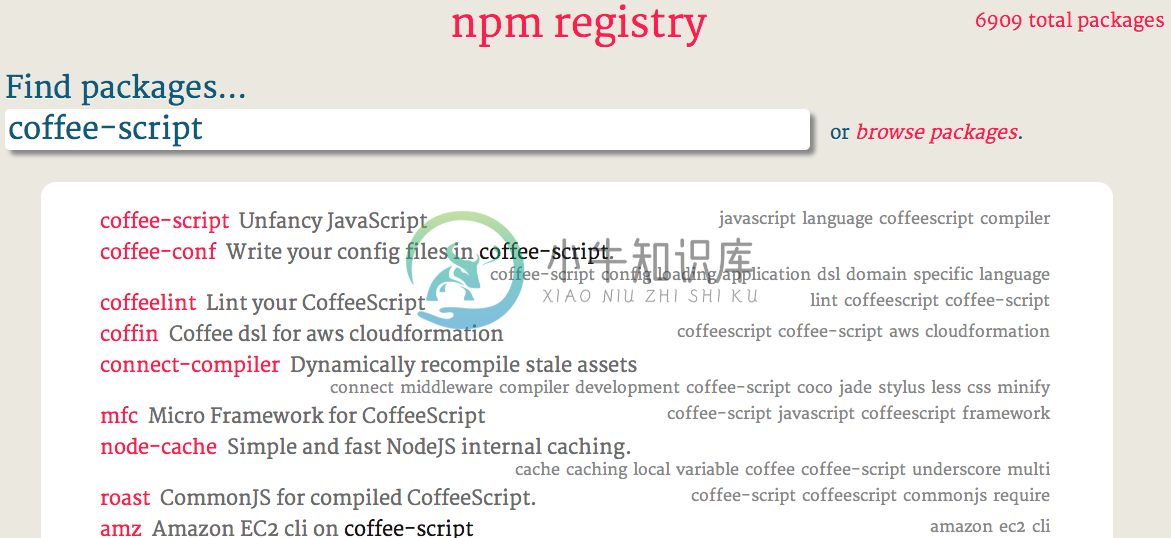
接着我们回到终端机模式的操作,npm 的指令工具本身就可以完成套件搜寻的任务。
例如,以下的指令同样可以找出 coffee-script 相关套件。
npm search coffee-script
以下是搜寻结果的参考画面:
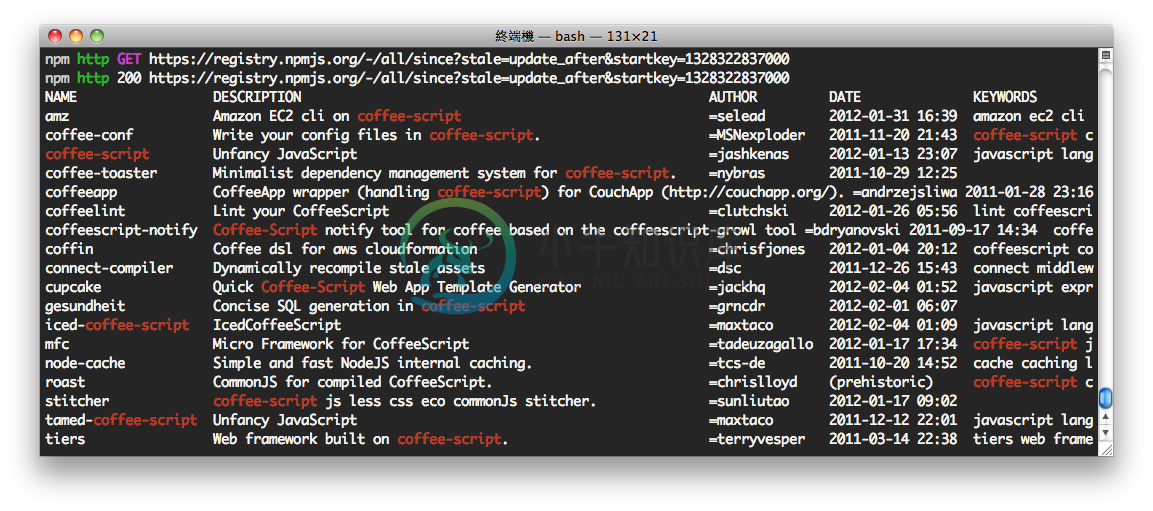
找到需要的套件后(例如 express),即可使用以下指令安装:
npm install coffee-script
值得注意的一点是,使用 npm install 会将指定的套件,安装在工作目录(Working Directory)的 node_modules 资料夹下。
以 Windows 为例,如果执行 npm install 的目录位于:
C:project1
那幺 npm 将会自动建立一个 node_modules 的子目录(如果不存在)。
C:project1node_modules
并且将下载的套件,放置于这个子目录,例如:
C:project1node_modulescoffee-script
这个设计让专案可以个别管理相依的套件,并且可以在专案布署或发行时,将这些套件(位于 node_modules)一併打包,方便其它专案的使用者不必再重新下载套件。
这个 npm install 的预设安装模式为 local(本地),只会变更当前专案的资料夹,不会影响系统。
另一种安装模式称为 global(全域),这种模式会将套件安装到系统资料夹,也就是 npm 安装路径的 node_modules 资料夹,例如:
C:Program Filesnodejsnode_modules
是否要使用全域安装,可以依照套件是否提供新指令来判断,举例来说,express 套件提供 express 这个指令,而 coffee-script 则提供 coffee 指令。
在 local 安装模式中,这些指令的程式档案,会被安装到 node_modules 的 .bin 这个隐藏资料夹下。除非将 .bin 的路径加入 PATH 环境变数,否则要执行这些指令将会相当不便。
为了方便指令的执行,我们可以在 npm install 加上 -g 或 --global 参数,启用 global 安装模式。例如:
npm install -g coffee-script npm install -g express
使用 global 安装模式,需要注意执行权限与搜寻路径的问题,若权限不足,可能会出现类似以下的错误讯息:
npm ERR! Error: EACCES, permission denied '...' npm ERR! npm ERR! Please try running this command again as root/Administrator.
要获得足够得执行权限,请参考以下说明:
Windows 7 或 2008 以上,在「命令提示字元」的捷径按右键,选择「以系统管理员身分执行」,执行 npm 指令时就会具有 Administrator 身分。
Mac OS X 或 Linux 系统,可以使用
sudo指令,例如:sudo npm install -g expressLinux 系统可以使用 root 权限登入,或是以「
sudo su -」切换成 root 身分。(使用 root 权限操作系统相当危险,因此并不建议使用这种方式。)
若加上 -g 参数,使用 npm install -g coffee-script 完成安装后,就可以在终端机执行 coffee 指令。例如:
coffee -v
执行结果(範例)
CoffeeScript version 1.2.0
若未将 Node.js 套件安装路径加入环境变数 NODE_PATH,在引入时会回报错误。
报错範例
module.js:340
throw err;
^
Error: Cannot find module 'express'
at Function.Module._resolveFilename (module.js:338:15)
at Function.Module._load (module.js:280:25)
at Module.require (module.js:362:17)
at require (module.js:378:17)
at Object.<anonymous> (/home/clifflu/test/node.js/httpd/express.js:3:15)
at Module._compile (module.js:449:26)
at Object.Module._extensions..js (module.js:467:10)
at Module.load (module.js:356:32)
at Function.Module._load (module.js:312:12)
at Module.runMain (module.js:492:10)
使用 ubuntu PPA 安装 Node.js 的设定範例
- ::
- echo ‘NODE_PATH=”/usr/lib/node_modules”’ | sudo tee -a /etc/environment
套件的更新及维护
除了前一节说明的 search 及 install 用法,npm 还提供其他许多指令(commands)。
使用 npm help 可以查询可用的指令。
npm help
执行结果(部分)
where <command> is one of:
adduser, apihelp, author, bin, bugs, c, cache, completion,
config, deprecate, docs, edit, explore, faq, find, get,
help, help-search, home, i, info, init, install, la, link,
list, ll, ln, login, ls, outdated, owner, pack, prefix,
prune, publish, r, rb, rebuild, remove, restart, rm, root,
run-script, s, se, search, set, show, star, start, stop,
submodule, tag, test, un, uninstall, unlink, unpublish,
unstar, up, update, version, view, whoami
使用 npm help command 可以查询指令的详细用法。例如:
npm help list
接下来,本节要介绍开发过程常用的 npm 指令。
使用 list 可以列出已安装套件:
npm list
执行结果(範例)
├── coffee-script@1.2.0 └─┬ express@2.5.6 ├─┬ connect@1.8.5 │ └── formidable@1.0.8 ├── mime@1.2.4 ├── mkdirp@0.0.7 └── qs@0.4.1
检视某个套件的详细资讯,例如:
npm show express
升级所有套件(如果该套件已发布更新版本):
npm update
升级指定的套件:
npm update express
移除指定的套件:
npm uninstall express
使用 package.json
对于正式的 Node.js 专案,可以建立一个命名为 package.json 的设定档(纯文字格式),档案内容参考範例如下:
package.json(範例)
{
"name": "application-name"
, "version": "0.0.1"
, "private": true
, "dependencies": {
"express": "2.5.5"
, "coffee-script": "latest"
, "mongoose": ">= 2.5.3"
}
}
其中 name 与 version 依照专案的需求设置。
需要注意的是 dependencies 的设定,它用于指定专案相依的套件名称及版本:
"express": "2.5.5"//代表此专案相依版本 2.5.5 的 express 套件
"coffee-script": "latest"//使用最新版的 coffee-script 套件(每次更新都会检查新版)
"mongoose": ">= 2.5.3"//使用版本大于 2.5.3 的 mongoose 套件
假设某个套件的新版可能造成专案无法正常运作,就必须指定套件的版本,避免专案的程式码来不及更新以相容新版套件。通常在开发初期的专案,需要尽可能维持新套件的相容性(以取得套件的更新或修正),可以用「>=」设定最低相容的版本,或是使用「latest」设定永远保持最新套件。

